Idea中指定xml文件失效的解决过程
目录
- 一、 项目场景:
- 二、 问题描述
- 三、 原因分析:
- 四、 解决方案:
- 总结
一、 项目场景:
最近狮子在搞一个项目,需要用到数据库多表查询,所以在idea创建了一个xandroidml文件,创建完成之后,这个文件居然只被识别位text文件,而且文件内容没有高亮,如图所示:
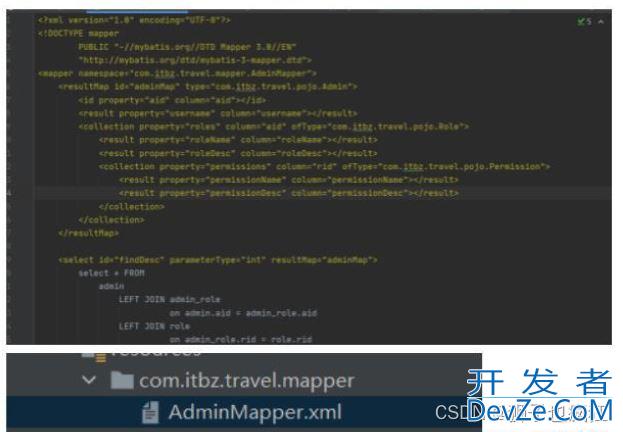
但是将其改个名字又会显示为XML文件。
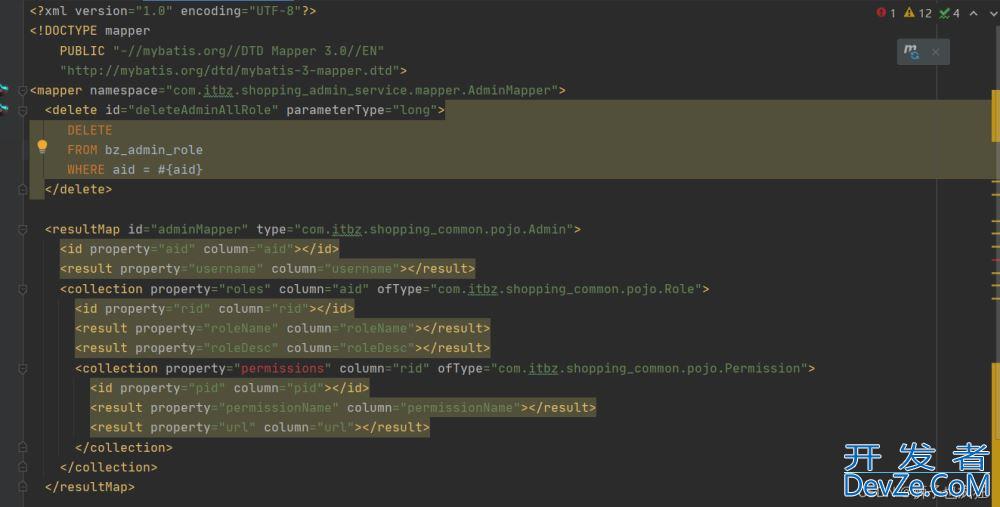
其实在此之前也遇到过这个问题,那时候觉得问题不大,只觉得是idea的一个bug,现在的这个项目用到的sql语句太多了,没有高亮显示真的会很惨,所以探索一下这个问题。
二、 问题描述
查阅了很多博客,发现真的有博主跟我一样,也遇到了同样的问题,
开发者_开发教程
惊喜之余还以为找到了解决方法,没想到…
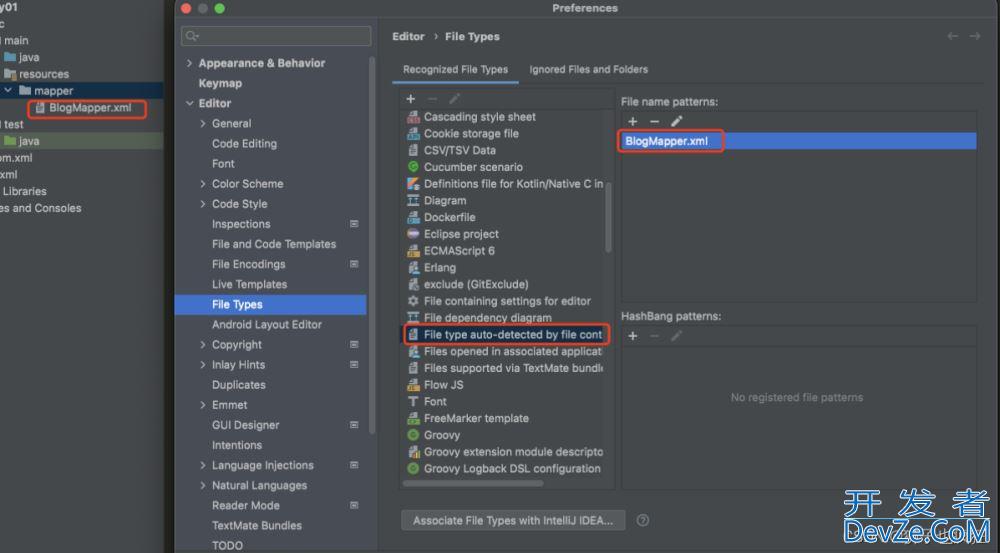
他的idea有这个选项,但是我没有…
还得靠自己www.devze.com。
三、 原因分析:
虽然我的idea跟上面那位博主的不太一样,但是问题还是换汤不换药的。我开始有点眉目了,这个bug的原因可能是创建这个xml文件的时候(或者以前创建的时候),不小心把这个文件标记为了普通text文件。
四、 解决方案:
解决方案:打开file->Settings->Editor->Fphpile Types ,找到Recognized File Types的xml选项,如图

里面有个后缀为*.xml的选择(如果没有或者不是*.xml,自己手动添加就好),再将其改为AdminMapper.xml;apply之后会提示
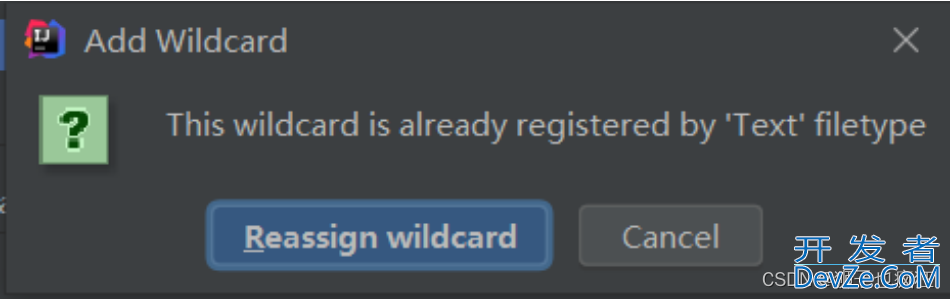
咱们翻译过来就是(毕竟英语水平不太高,对不)
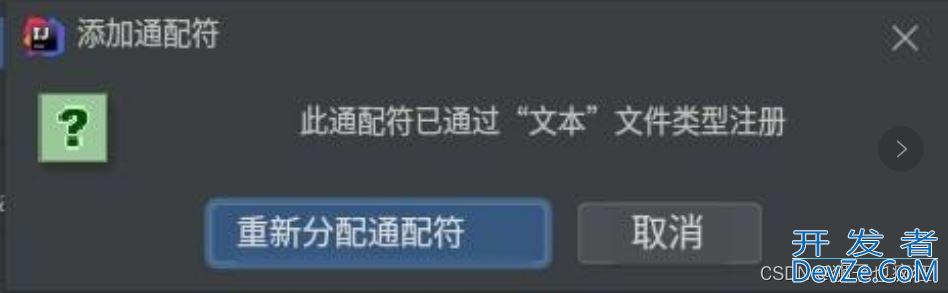
这个提示就与前面的问题呼应了,就是AdminMapper这个文件被注册为了其他类型的文件,所以才没有显示,现在咱们只需要按下Reassign wildcard就能完美解决问题了。
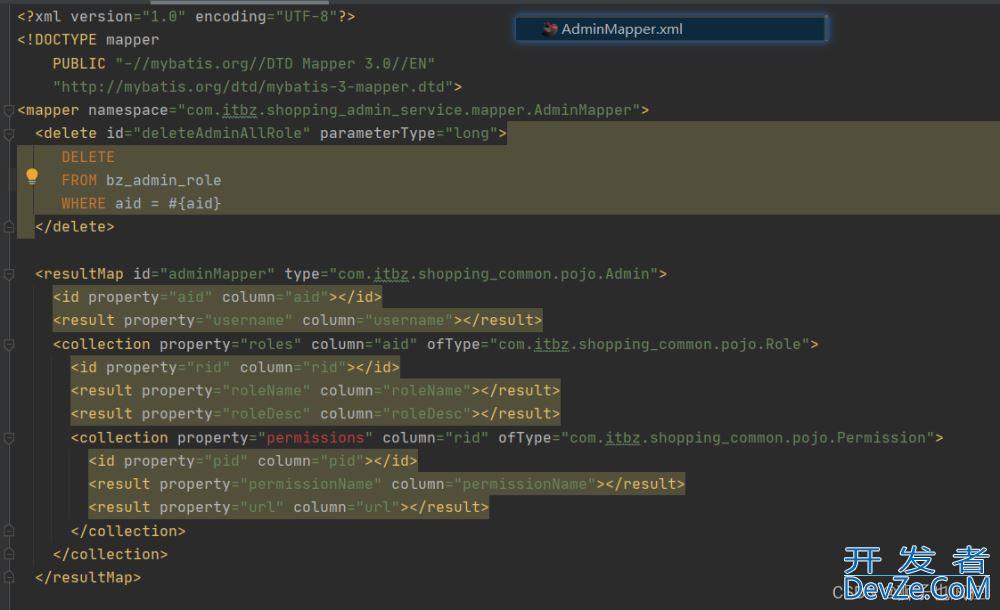
显示高亮后,我们还需要回到file->Settings->Editor->File Types ,找到Recognized File Types的xml选项android,将AdminMapper.xml改为 *.xml(毕竟后面还需要创建其他名字的xmjsl文件)。
总结
到此这篇关于Idea中指定xml文件失效解决的文章就介绍到这了,更多相关Idea指定xml文件失效内容请搜索我们以前的文章或继续浏览下面的相关文章希望大家以后多多支持我们!







 加载中,请稍侯......
加载中,请稍侯......
精彩评论